Dokumentationszentrum
Umfassende technische Handbücher und Anleitungen, die Ihnen helfen, HARSLE-Maschinen zu beherrschen und Ihre Metallbearbeitungseffizienz zu optimieren
Wie programmiere ich Stempel und Matrize im DELEM DA-69T-Maschinenmodus?
- Übersicht über die Punch-Programmierung
- Einen neuen Punch erstellen
- Programmierung von Unterwerkzeugen
- Erstellen Sie einen neuen Würfel
- Zeichenfunktionen nutzen
- DXF-Import für Werkzeuge, Adapter und Maschinenteile
- Verbesserung des Maschinenbetriebs mit Winkelmessern und Ereignisprotokollierung
- Integrieren von Systeminformationen und Wartungstipps
- Häufig gestellte Fragen (FAQ)
- Was soll ich tun, wenn bei der Verwendung des DELEM DA-69T-Maschinenmodus eine Fehlermeldung angezeigt wird?
- Was ist die beste Methode zum Programmieren komplexer Formen im DELEM DA-69T-Maschinenmodus?
- Kann ich benutzerdefinierte Programme im DELEM DA-69T-Maschinenmodus für die zukünftige Verwendung speichern?
- Abschluss
In der Welt der Präzisionsmetallbearbeitung ist die effektive Programmierung von Stempel- und Matrizensystemen im DELEM DA-69T-Maschinenmodus entscheidend für präzise und effiziente Ergebnisse. Wenn Sie nach Anleitungen zur Programmierung von Stempel und Matrizen im DELEM DA-69T-Maschinenmodus suchen, sind Sie hier richtig.
Diese Dokumentation führt Sie durch die wichtigsten Schritte und Tipps zur perfekten Stempel- und Matrizenprogrammierung, speziell zugeschnitten auf die DELEM DA-69T-Schnittstelle. Egal, ob Sie diesen Maschinenmodus zum ersten Mal verwenden oder Ihre Programmierkenntnisse verfeinern möchten, diese Anleitung hilft Ihnen, Präzision und Effizienz bei Ihren Metallbearbeitungsprojekten zu erreichen. Wir gehen auf die Details ein und helfen Ihnen, das volle Potenzial des DELEM DA-69T-Maschinenmodus auszuschöpfen.
Übersicht über die Punch-Programmierung
In diesem Reiter können die in der Maschine verwendeten Stempel programmiert werden. Neue Stempel können hinzugefügt, vorhandene Stempel bearbeitet und auch gelöscht werden.
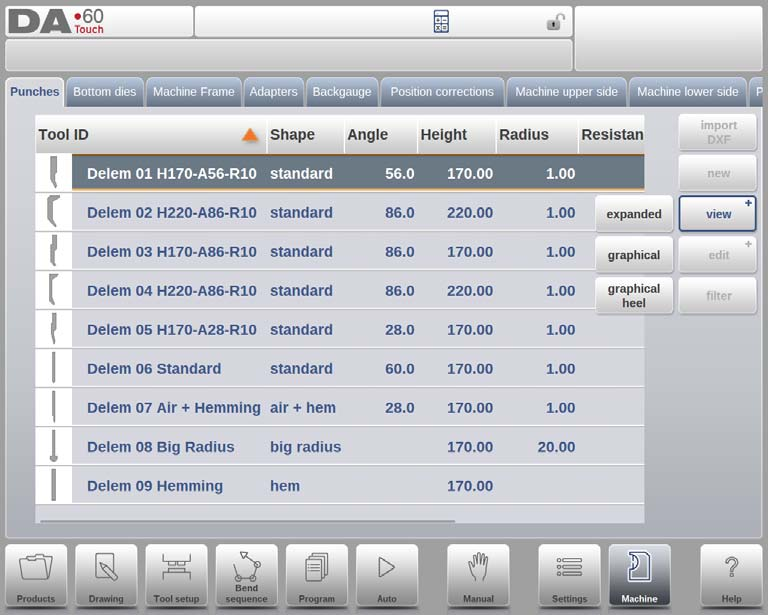
Auf der Hauptseite wird eine Liste der verfügbaren Stempel angezeigt. Über die Ansichtsfunktion, ähnlich wie im Produktmodus, können verschiedene Ansichten ausgewählt werden. Neben der Standardansicht „Erweitert“ stehen auch die Ansichten „Grafisch“ und „Grafische Ferse“ zur Verfügung.
Grafisches Verzeichnis
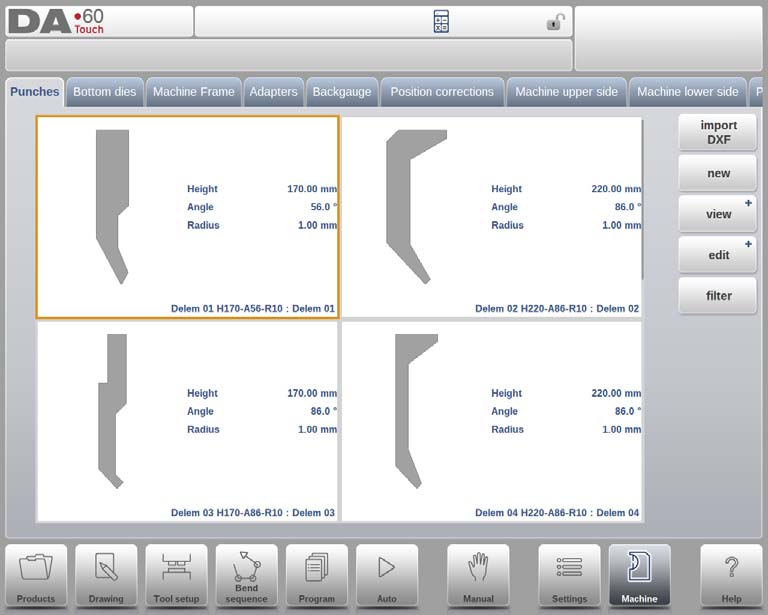
In der grafischen Darstellung werden die Geometrie der Werkzeuge sowie die wichtigsten Eigenschaften angezeigt.
Grafisches Verzeichnis von Schlägen mit Absätzen
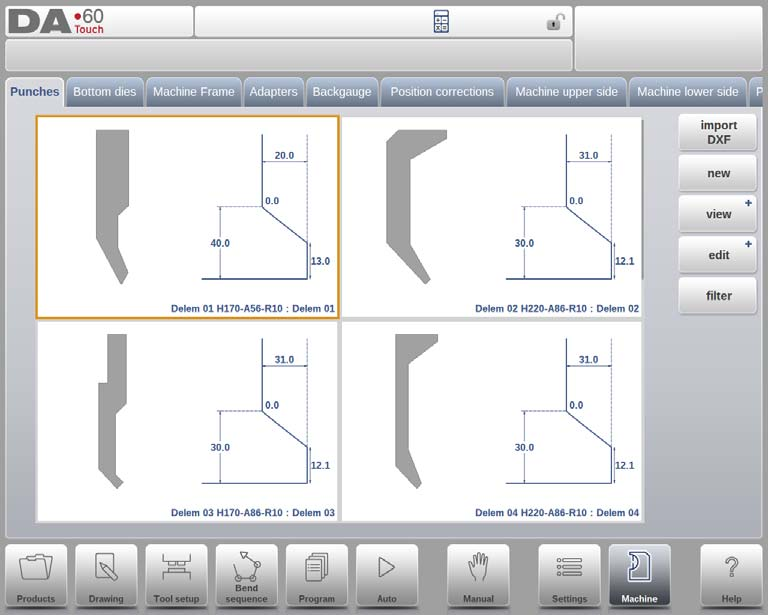
In Graphical Heel werden die Geometrie der Werkzeuge sowie die Ferseneigenschaften angezeigt.
Einen neuen Punch erstellen
Schritt 1: Erstellen eines neuen Stempels
Um einen neuen Stempel zu erstellen, tippen Sie zunächst in der Bibliothek auf „Neu“. Dadurch wird der Prozess der Definition eines Stempelprofils mithilfe der Programmier- und Zeichenfunktionen des DELEM DA-69T-Maschinenmodus gestartet.

Schritt 2: Programmieren der Grundform und ID
- Form: Wählen Sie die Grundform des Stempels, die Ihrer gewünschten Aktion entspricht. Die verfügbaren Optionen umfassen:
- Standardlocher: Wird zum Luftbiegen und einfachen Bodenbiegen verwendet.
- Saumbiegestanze: Verfügt über eine flache Unterseite für bestimmte Saumbiegungen.
- Luft + Saumbiegestanze: Geeignet für normale Luftbiegungen und Saumfunktionen.
- Stempel mit großem Radius: Für Biegungen mit großem Radius konzipiert.
- AUSWEIS: Vergeben Sie einen eindeutigen Namen oder eine Nummer mit maximal 25 Zeichen zur Identifizierung des Werkzeugs. Dieser kann auch alphanumerische Zeichen enthalten. Klicken Sie anschließend auf „Akzeptieren“, um zu den Werkzeugdatenparametern zu gelangen.
Schritt 3: Definieren der Werkzeugdatenparameter
Nach Abschluss der Form und ID werden Sie im Maschinenmodus des DELEM DA-69T in einem Popup-Fenster aufgefordert, die Anfangsmaße und Werkzeugeigenschaften einzugeben. Die spezifischen Parameter variieren je nach der zuvor ausgewählten Stempelform.
Schritt 4: Optionaler DXF-Import
Für noch mehr Komfort kann die Stanzform auch mit der optionalen DXF-Importfunktion importiert werden. Diese Funktion ist im Maschinenmodus der DELEM DA-69T Standard und bietet eine effiziente Möglichkeit, komplizierte Designs zu integrieren.
Standardlocher

- Höhe: Unverzichtbar für die Berechnung der Biegetiefe. Genaue Eingabe.
- Winkel: Stellen Sie den Winkel der Stempelspitze entsprechend den Biegeanforderungen ein.
- Radius: Der Radius der Stempelspitze sollte größer sein als der resultierende Biegeradius.
- Breite: Geben Sie die Werkzeugbreite für eine präzise Programmierung an.
- Widerstand: Bestimmen Sie die maximale Kraftkapazität des Werkzeugs.
Zeichnungsausrichtung des Stempels auf dem Bildschirm
Die rechte Seite des Werkzeugs ist die Hinteranschlagseite. Der untere Punkt des Stempels wird auf der Mittellinie der Abkantpressenform platziert.
Zeichnen und Konfigurieren des Stempels
- Zeichnung: Verwenden Sie Winkel und Linienlängen für die Werkzeugzeichnung. Verwenden Sie Touch-Tools ähnlich wie bei der Produktzeichnung.
- Mount Point (optional programmierbar): Zeigt den Verbindungspunkt am Pressbalken an, verfügbar in normaler und gedrehter Konfiguration.
Zeichenfunktionen
- Zeile löschen: Unerwünschte Segmente entfernen.
- Auto-Finish: Werkzeugumriss automatisch vervollständigen.
- Zeichnung zurücksetzen/neu laden: Für neue oder vorhandene Stempel zur Grundform zurückkehren.
- Eigenschaften: Linienattribute ändern und Falzflächen zuordnen.
- Werkzeugeigenschaften: Werkzeugdaten und -beschreibungen aktualisieren.

Zusätzliche Parameter
- Beschreibung: Bearbeitbarer, prägnanter Werkzeugname.
- Widerstand: Legt die maximal zulässige Kraft fest.
- Support-Typ: Wählen Sie für die Genauigkeit der Y-Achse die Montage „Kopf“ oder „Schulter“. 0 = Schultermontage (Standardeinstellung), 1 = Kopfmontage.
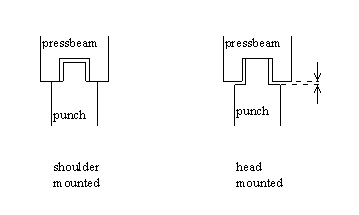
Bei der Option „Schultermontage“ wird die Y-Achsenposition anhand der Standardwerkzeughöhe berechnet. Dies ist die Standardeinstellung. Bei der Option „Kopfmontage“ wird eine Korrektur für die Y-Achsenberechnung vorgenommen.
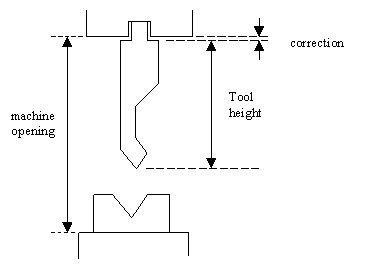
4. Bevorzugt: Werkzeuge für die bevorzugte Auswahl in automatisierten Prozessen markieren.
5. Standardadapter: Stellen Sie häufig verwendete Adapter auf automatisches Laden ein.
6. Absatzmaße: Definieren Sie Fersenbreite, -höhe und -radius, ohne die Gesamthöhe des Werkzeugs zu beeinflussen.
Bearbeiten von Stanzzeichnungen
Wählen und bearbeiten Sie Werkzeuge in der Bibliothek mithilfe der verfügbaren Zeichenfunktionen. Das Werkzeug wird auf dem Bildschirm angezeigt und kann mit den Zeichenfunktionen bearbeitet werden.
Saumbiegestanze

Für eine effektive Programmierung im DELEM DA-69T-Maschinenmodus konfigurieren Sie die Parameter der Saumbiegestanze wie folgt:
1. Höhe: Geben Sie die Gesamthöhe des Werkzeugs genau ein, da diese für die Berechnung der Biegetiefe von entscheidender Bedeutung ist.
2. Saumbreite: Geben Sie die Breite des Werkzeugs ein, um die Kontaktfläche mit dem Material zu definieren.
3. Säumen der Ladeöffnung: Programmieren Sie die Öffnungsposition des Stempels und berücksichtigen Sie dabei die doppelte Blechdicke für eine korrekte Falzplatzierung.
4. Saumwiderstand: Legen Sie die maximale Kraft fest, der das Werkzeug beim Falzen standhalten kann, um die Werkzeugintegrität zu schützen.
Nachdem Sie diese Werte eingegeben haben, erstellen Sie die Werkzeugzeichnung, indem Sie Winkel und Linienlänge angeben und bei Bedarf die Touch-Zeichenwerkzeuge verwenden, ähnlich wie bei Produktdesignmethoden.
Luft + Saumbiegestanze
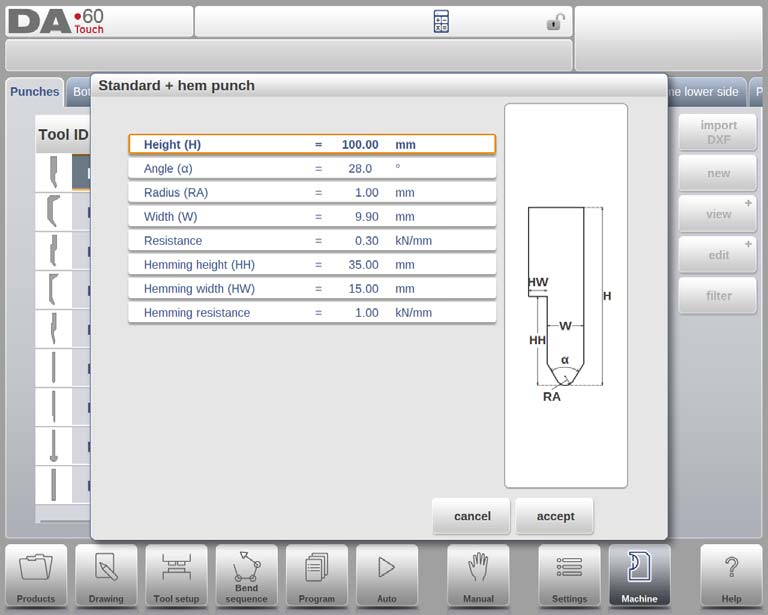
- Höhe: Geben Sie die Gesamthöhe des Werkzeugs ein, um die Biegetiefe genau zu bestimmen.
- Winkel: Stellen Sie den Stempelspitzenwinkel für die gewünschten Biegeergebnisse ein.
- Radius: Verwenden Sie den Radius der Stempelspitze als Innenradius der Biegung, wenn dieser größer als der berechnete Innenradius ist.
- Breite: Definieren Sie die Breite des Werkzeugs für die richtige Ausrichtung.
- Widerstand: Legen Sie die maximal zulässige Kraft fest, die für eine sichere Verwendung des Werkzeugs erforderlich ist.
- Saumhöhe: Stellen Sie die Stempelhöhe für die Abwärtsbewegung beim Säumen ein.
- Saumbreite: Geben Sie die Breite des Stanzteils für den Kontakt mit dem Produkt ein.
- Saumwiderstand: Geben Sie die maximale Kraft für das Werkzeug beim Falzen an, um eine Überlastung zu vermeiden.
- Säumen der Ladeöffnung: Programmieren Sie die Öffnungsposition des Stempels unter Berücksichtigung des Produkteintritts und der Blechdicke.
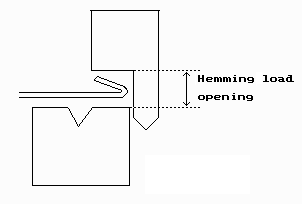
Erstellen von Werkzeugzeichnungen
Nutzen Sie die Zeichenfunktionen des DELEM DA-69T zum Erstellen von Werkzeugprofilen. Geben Sie wichtige Winkel- und Linienlängenwerte ein und nutzen Sie bei Bedarf die Touch-Zeichenwerkzeuge. Die Touch-Zeichenwerkzeuge stehen Ihnen wie bei der Produktzeichnungsmethode zur Verfügung.

Stempel mit großem Radius
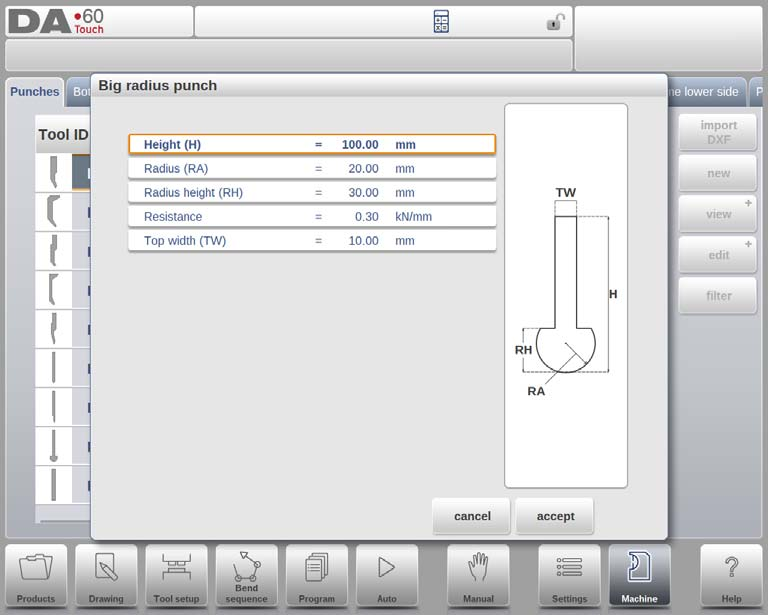
- Höhe: Geben Sie die Gesamthöhe des Werkzeugs ein, um die richtige Biegetiefe zu berechnen.
- Radius: Geben Sie den Radius der Stempelspitze für präzise Biegevorgänge an.
- Radiushöhe: Geben Sie die Höhe des großen Radiusteils des Werkzeugs an, wie in der Maschinenzeichnung dargestellt.
- Widerstand: Stellen Sie die maximal zulässige Kraft am Werkzeug ein, um eine Überlastung zu vermeiden.
- Obere Breite: Definieren Sie die Breite an der Oberseite des Stempels für eine ordnungsgemäße Werkzeugpassung.
Nachdem Sie diese Werte eingegeben haben, verwenden Sie die Zeichenwerkzeuge der Maschine, um durch Eingabe von Winkel- und Linienlängenwerten ein Werkzeugprofil zu erstellen. Die Touch-Zeichenwerkzeuge stehen Ihnen ähnlich wie bei den Produktzeichenmethoden zur Verfügung.
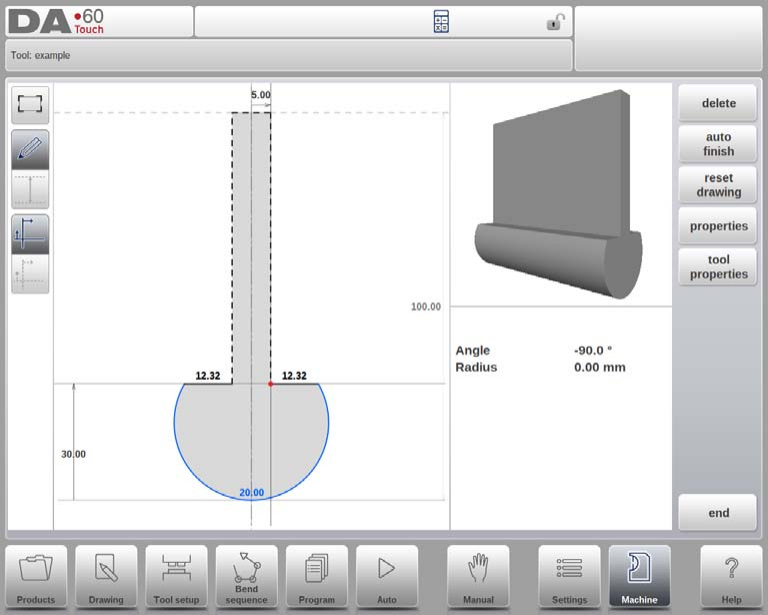
Programmierung von Unterwerkzeugen
In diesem Reiter können die in der Maschine verwendeten Untermatrizen programmiert werden. Neue Matrizen können hinzugefügt, vorhandene Matrizen bearbeitet und auch gelöscht werden.

Auf der Hauptseite wird eine Liste der verfügbaren Matrizen angezeigt. Über die Ansichtsfunktion, ähnlich wie im Produktmodus, können verschiedene Ansichten ausgewählt werden. Neben der Standardansicht „Erweitert“ steht auch die grafische Ansicht zur Verfügung.
Grafisches Verzeichnis
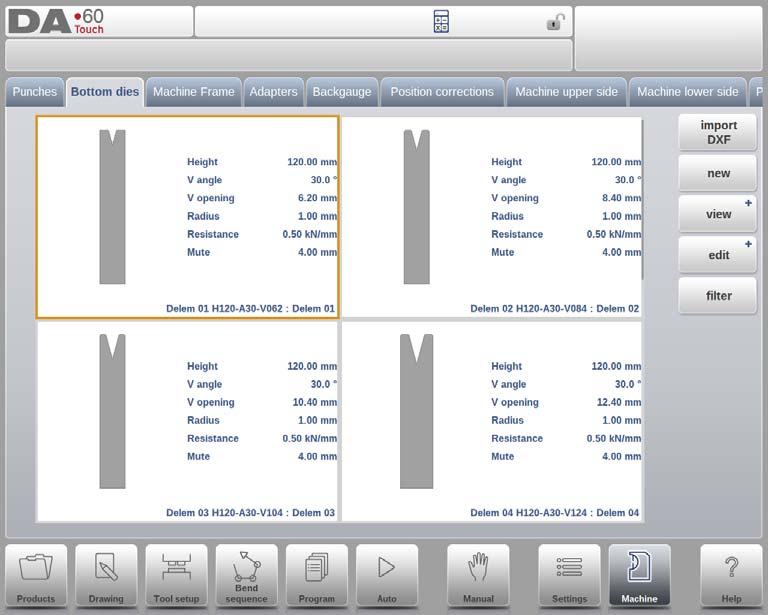
In der grafischen Darstellung werden die Geometrie der Werkzeuge sowie die wichtigsten Eigenschaften angezeigt.
Um eine neue Matrize zu programmieren, tippen Sie in der Bibliothek auf Bearbeiten und anschließend auf Neu.
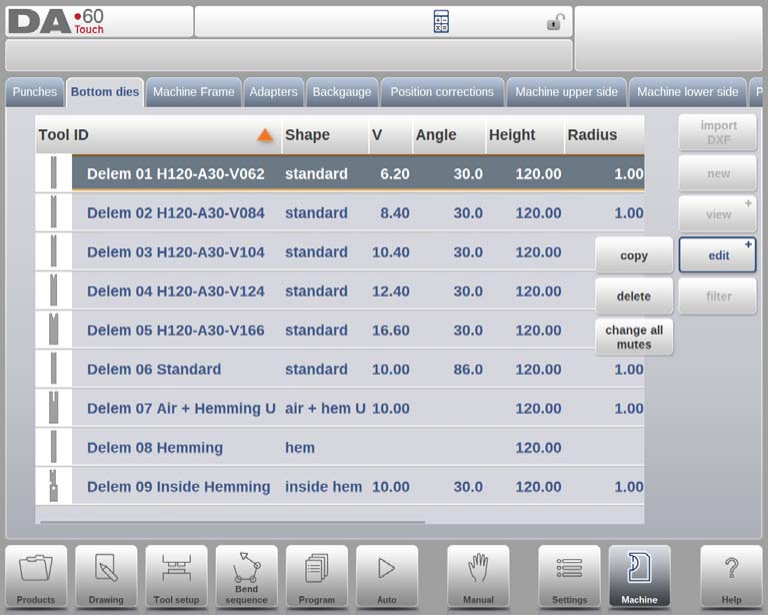
Erstellen Sie einen neuen Würfel
Schritt 1: Erstellen einer neuen Matrize
Um eine neue Matrize zu erstellen, tippen Sie zunächst in der Matrizenbibliothek auf „Neuigkeiten“. Dadurch wird die Definition eines Matrizenprofils mithilfe der Programmier- und Zeichenfunktionen des DELEM DA-69T-Maschinenmodus eingeleitet.
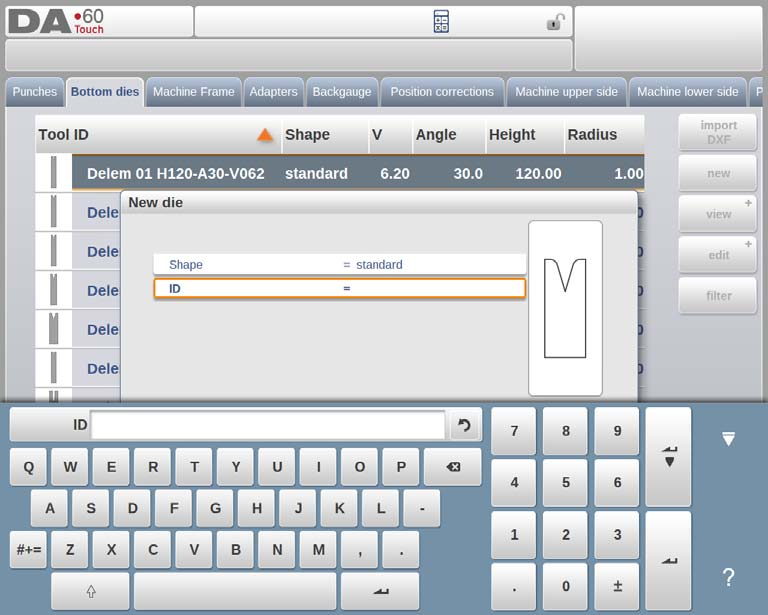
Schritt 2: Programmieren der Grundform und ID
Form: Wählen Sie die Grundform des Würfels, die Ihrer gewünschten Aktion entspricht. Die verfügbaren Optionen im DELEM DA-69T-Maschinenmodus umfassen:
- Standardmatrize: Wird zum Luftbiegen und einfachen Bodenbiegen verwendet.
- Saumbiegematrize: Wird mit einer flachen Oberseite für bestimmte Saumbiegungen geliefert.
- Innensaumbiegematrize: Geeignet für Luftbiegungen und Saumfunktionen.
- Air + Saumbiege-U-Matrize: Entwickelt für Luftbiegungen mit spezifischen Saumfunktionen.
- Multi-V-Matrize: Verfügt über mehrere V- und/oder U-Öffnungen.
- Vario-V Matrize: Bietet variable V- oder U-Öffnungen (verfügbar, wenn ein Vario-V-System vorhanden ist).
- Multi-V-Innensaumbiegematrize: Enthält mehrere V- oder U-Öffnungen mit integriertem Saumsystem.
- Türrahmen-Saumbiegematrize: Eine V-Matrize kombiniert mit einer separaten Innenfalzfunktion für die Türrahmenproduktion.
- Wingbend Die: Enthält rotierende Radiussegmente für spezielle Anwendungen.
AUSWEIS: Vergeben Sie einen eindeutigen Namen oder eine Nummer zur Identifizierung des Werkzeugs. Die maximale Länge beträgt 25 Zeichen. Diese ID kann alphanumerische Zeichen enthalten. Klicken Sie anschließend auf „Akzeptieren“, um mit den Werkzeugdatenparametern fortzufahren.
Schritt 3: Definieren der Werkzeugdatenparameter
Nach der Eingabe von Form und ID öffnet der DELEM DA-69T Maschinenmodus ein Popup-Fenster, in dem Sie zur Eingabe der Anfangsmaße und Werkzeugeigenschaften aufgefordert werden. Die spezifischen Parameter variieren je nach gewählter Matrizenform.
Schritt 4: DXF-Import (optional)
Für noch mehr Komfort im DELEM DA-69T Maschinenmodus kann die Matrizenform auch mit der optionalen DXF-Importfunktion importiert werden. Diese Funktion ist standardmäßig integriert und ermöglicht die effiziente Integration komplexer Designs.
Standardmatrize
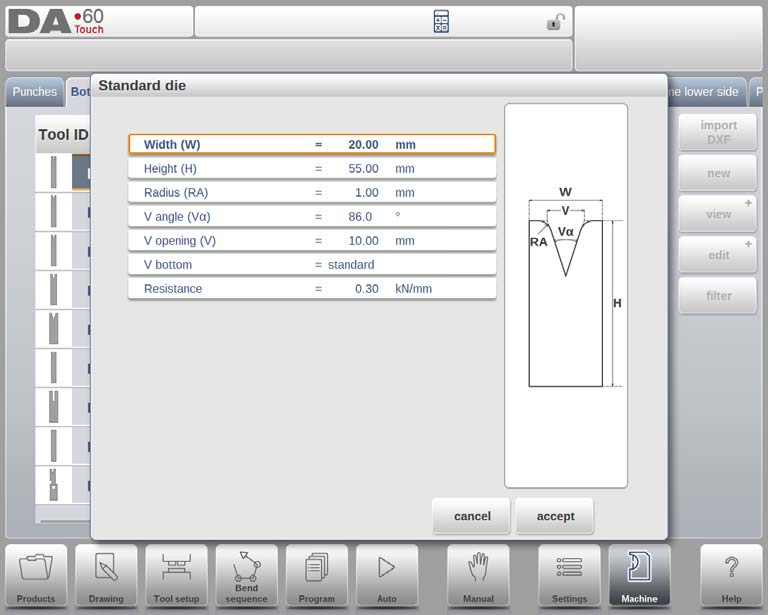
- Breite: Dies ist die Breite des Werkzeugs, das im Maschinenmodus DELEM DA-69T programmiert werden soll.
- Höhe: Definiert die Gesamthöhe des Werkzeugs, wichtig für die genaue Berechnung der Biegetiefe.
- Radius: Bezieht sich auf den Radius der Kanten an der V-Öffnung der Matrize.
- V-Winkel: Gibt den Winkel der Matrize an, der den Biegevorgang beeinflusst.
- V Öffnung: Die tatsächliche V-Öffnungsabmessung, wobei die Breite V der Abstand zwischen den sich kreuzenden Linien ist.
- V-Boden-Optionen:
- Standard: Scharfer Winkel unten.
- Runden: Matrizenboden mit einem Radius, der durch „Innenradius“ festgelegt wird.
- Wohnung: Flacher Matrizenboden mit einer bestimmten Abmessung über „Bodenbreite“.
- Widerstand: Die maximal zulässige Kraft für das Werkzeug.
Zeichnungsausrichtung und Mount-Punkt (optional programmierbar)
Im Maschinenmodus der DELEM DA-69T ist die rechte Seite der Matrize mit dem Hinteranschlag ausgerichtet. Die Mittelposition der V-Öffnung entspricht der Mitte der Abkantpresse. Nach Eingabe der Standardmaße werden Werkzeuge mit Winkel- und Linienlängenwerten gezeichnet. Optionale Zeichenfunktionen stehen zur Verfügung.

Der Montagepunkt des Chips, in der Zeichnung durch einen dreieckigen Pfeil gekennzeichnet, zeigt an, wo der Chip mit dem Tisch oder Adapter verbunden ist. Für normale und gedrehte Ausrichtung stehen separate Montagepunkte zur Verfügung. Diese Funktion ist sowohl in Adaptern als auch im Tisch verfügbar. Wenn diese Funktion nicht aktiviert ist, werden die Indikatoren nicht angezeigt.
Zeichenfunktionen
Während des Zeichnens stehen Ihnen verschiedene Funktionen zur Verfügung:
- Zeile löschen: Entfernt ein Liniensegment aus der Zeichnung.
- Höhe ändern: Passt die Höhenmessung des Werkzeugs an.
- Auto-Finish: Vervollständigt die Werkzeugkontur automatisch.
- Zeichnung zurücksetzen: Setzt die ursprüngliche Werkzeugform für eine neue Matrize zurück.
- Zeichnung neu laden: Stellt bei vorhandenen Matrizen die Grundform wieder her.
Werkzeugeigenschaften

Die Werkzeugeigenschaften können angepasst werden für:
- Eigenschaften: Linien- oder Winkeldetails ändern, Radien hinzufügen/entfernen und Falzflächen festlegen.
- Werkzeugbeschreibung: Weisen Sie einen beschreibenden Namen mit maximal 25 Zeichen zu oder bearbeiten Sie ihn.
- Widerstand: Stellen Sie die maximale Kraftkapazität des Werkzeugs ein.
- Stumm: Definieren Sie die Muting-Distanz für Geschwindigkeitsänderungen.
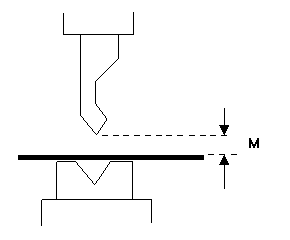
- Bevorzugt: Legen Sie Werkzeuge als bevorzugte Werkzeuge für die automatische Auswahl fest.
- Standardadapter: Legen Sie Standardadapter für gängige Werkzeug-Adapter-Kombinationen fest.
Bearbeiten der Matrizenzeichnung
Um ein vorhandenes Werkzeug im DELEM DA-69T-Maschinenmodus zu ändern, wählen Sie das Werkzeug aus der Bibliothek aus und verwenden Sie die Zeichenfunktionen, um Änderungen vorzunehmen.
Saumbiegematrize
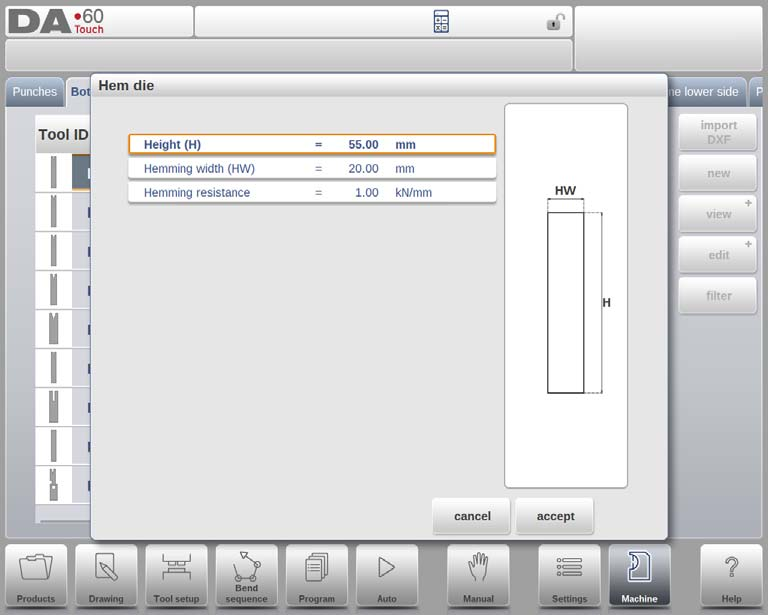
- Höhe: Dies ist die Gesamthöhe des Werkzeugs und ist für die Berechnung der Biegetiefe entscheidend.
- Saumbreite: Die Breite des Werkzeugs, das programmiert werden muss.
- Saumwiderstand: Die maximal zulässige Kraft auf das Werkzeug beim Falzen, um Schäden zu vermeiden.
Nach Eingabe dieser Werte können Sie die Werkzeugzeichnung mit den Zeichenfunktionen des DELEM DA-69T erstellen. Dabei geben Sie Winkel und Linienlängen ein. Touch-Zeichenwerkzeuge unterstützen Sie dabei.

Innensaumbiegematrize
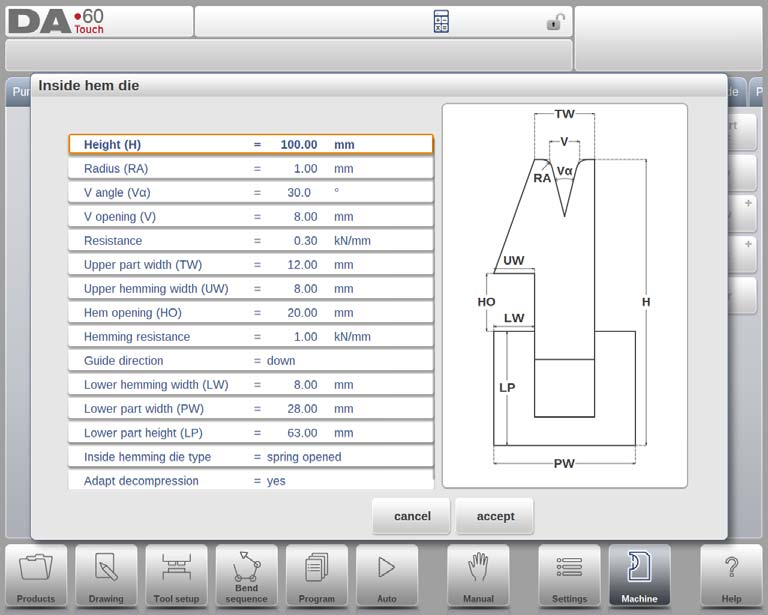
- Höhe: Stellt die Gesamthöhe des Werkzeugs dar, die für die Berechnung der Biegetiefe entscheidend ist.
- Radius: Definiert den Kantenradius der V-Öffnung.
- V-Winkel: Gibt den Winkel der Matrize an.
- V Öffnung: Gibt die Größe der V-Öffnung an.
- V Unten: Optionen für den Boden innerhalb der V-Öffnung:
- „Standard“: Scharfer Winkel an der Unterseite.
- „Rund“: Matrizenboden mit Radius, einstellbar mit „Innenradius“.
- „Flach“: Flacher Boden, angepasst durch „Bodenbreite“.
- Widerstand: Die maximal zulässige Kraft auf das Werkzeug.
- Breite des oberen Teils: Breite des oberen Teils der Matrize.
- Obere Saumbreite: Breite, die für den Saumvorgang im oberen Teil verwendet wird.
- Saumöffnung: Höhe der Matrize im geöffneten Zustand zum Einlegen des Produkts.
- Saumwiderstand: Maximale Kraft beim Säumen.
- Führungsrichtung: Definiert die mechanische Konstruktion.
- Untere Saumbreite: Breite des Saumsegments im unteren Bereich.
- Untere Teilbreite: Breite des unteren Teils.
- Höhe des unteren Teils: Höhe des unteren Teils.
15. Innenfalzmatrizentypen:
- Frühling geöffnet:
- Die Ausgangsposition ist aufgrund einer internen Feder nach oben gerichtet.
- Pfründe: Das Blatt wird auf die geöffnete Matrize gelegt.
- Saumbiegung: Vorgebogenes Produkt in Falzöffnung eingelegt; Blechdicke bei der Tiefenberechnung berücksichtigen.
- Offen & Verriegelt:
- Standardmäßig in einer hohen Position verriegelt, zum Säumen ist ein Mechanismus zum Entriegeln erforderlich.
- Normalerweise geschlossen:
- Beginnt in einer niedrigen Position und muss für den Saumvorgang aktiviert werden.
16. Dekompression anpassen
- Optionen:
- „nein“: Der Saumöffnungswert wird nicht hinzugefügt.
- „Ja“: Sowohl für Luftbiegungen als auch für Saumbiegungen hinzugefügt.
- „Luftbiegung“: Ausschließlich für Luftbiegungen hinzugefügt.
Werkzeugzeichnung und DXF-Import (optional)

Nach der Eingabe der Werte können Sie Werkzeugzeichnungen mit Winkel- und Linienlängeneingaben erstellen oder die DXF-Importfunktion nutzen. Stellen Sie sicher, dass sich der Matrizenkörper auf Ebene 0 und bewegliche Teile auf einer anderen Ebene mit dem Namen „Innensaum“ befinden, damit der Werkzeugtyp automatisch ausgewählt werden kann.
Luft + Saumbieger U-Matrize
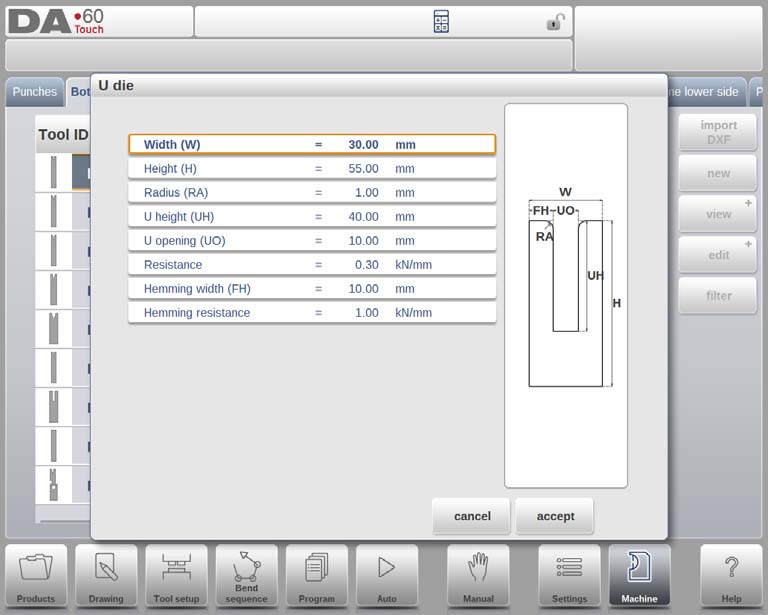
- Breite: Werkzeugbreite messen und eingeben.
- Höhe: Geben Sie die Gesamthöhe ein, die für die Berechnung der Biegetiefe wichtig ist.
- Radius: Definieren Sie den Radius der U-Öffnungskanten für sanfte Biegungen.
- U-Höhe: Geben Sie die Höhe der U-Öffnung an, um die Biegetiefe zu bestimmen.
- U-Öffnung: Geben Sie die Breite der U-Öffnung entsprechend den Materialanforderungen ein.
- Widerstand: Stellen Sie die maximal zulässige Kraft auf das Werkzeug ein.
- Saumbreite: Messen Sie die Vorderbreite für die Saumunterstützung.
- Saumwiderstand: Legen Sie die Kraftgrenze beim Falzen fest.
Nach Eingabe dieser Werte können Sie mit den Zeichenfunktionen ein Werkzeugprofil erstellen, indem Sie Winkel und Linienlängen angeben. Der Maschinenmodus der DELEM DA-69T bietet außerdem Touch-Zeichenwerkzeuge zur Unterstützung bei der Erstellung präziser Profile.

Multi-V-Matrize
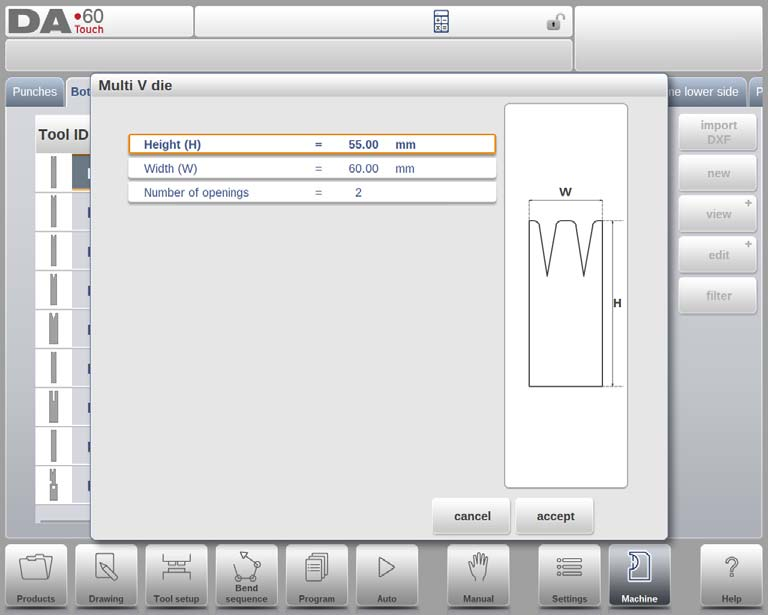
- Höhe: Geben Sie die Gesamthöhe des Werkzeugs ein, da diese für die genaue Berechnung der Biegetiefe im Maschinenmodus DELEM DA-69T entscheidend ist.
- Breite: Geben Sie die Breite des Werkzeugs an, um eine korrekte Ausrichtung und Kraftanwendung während Biegevorgängen sicherzustellen.
- Anzahl der Öffnungen: Geben Sie die Anzahl der V- oder U-Öffnungen am Werkzeug ein, um die Maschine genau einzurichten.
U/V-Öffnungseigenschaften
- Öffnungseigenschaften: Programmieren Sie die spezifischen Eigenschaften jeder V- oder U-Öffnung im Abschnitt „Eigenschaften“ der DELEM DA-69T-Maschinenmodusschnittstelle.
- Werkzeugwiderstand: Wählen Sie, ob Sie den Werkzeugwiderstand insgesamt oder speziell für jede Öffnung programmieren möchten, um eine präzise Kontrolle während des Biegevorgangs zu erreichen.

1. U/V-Öffnung: Wählen Sie zwischen U- oder V-Öffnungen, die die Art der Biegung bestimmen, die Ihre DELEM DA-69T-Maschine ausführen wird.
2. Radius: Legen Sie den Radius der Kanten für die V-Öffnung fest, um Biegewinkel und Materialfluss zu beeinflussen.
3. V-Winkel: Programmieren Sie den Winkel der Matrize, um die gewünschte Biegepräzision und -schärfe zu erreichen.
4. V Öffnung: Geben Sie die Größe der V-Öffnung ein, um sie an die Materialstärke und die Biegeanforderungen anzupassen.
5. V Unten: Wählen Sie aus:
- Standard: Scharfer Bodenwinkel.
- Runden: Unterseite mit angegebenem „Innenradius“.
- Wohnung: Unten mit definierter „Untere Breite“.
6. Widerstand: Geben Sie die maximal zulässige Kraft für jede V- oder U-Öffnung an. Verwenden Sie ggf. einen Standardwert für alle Werkzeuge.
Werkzeugzeichnung
Geben Sie Winkel und Linienlängen mit den Zeichenwerkzeugen des DELEM DA-69T-Maschinenmodus ein, um präzise Werkzeugprofile zu erstellen. Wie bei der Produktzeichnungsmethode stehen auch die Touch-Zeichenwerkzeuge zur Verfügung.
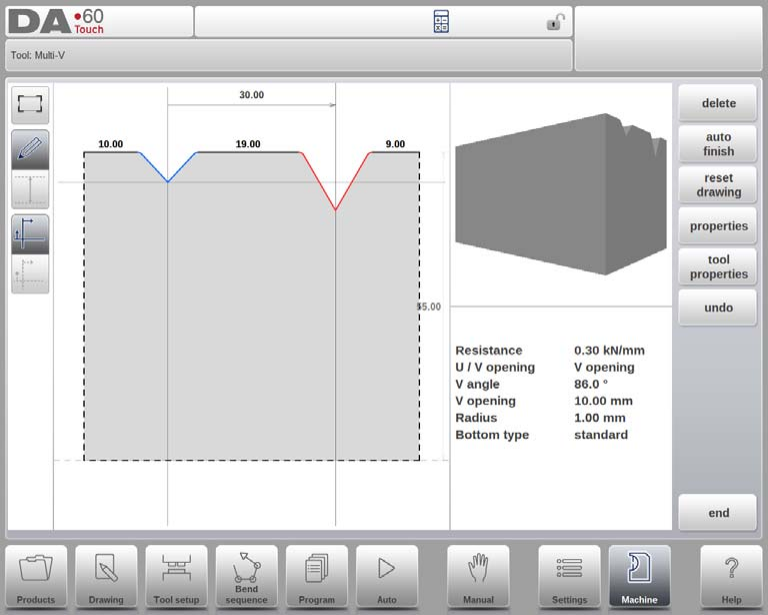
Vario-V-Matrize (nur verfügbar, wenn ein Vario-V-System vorhanden ist)

- U/V-Öffnung: Wählen Sie basierend auf Ihren Biegeanforderungen mit einem Vario-V-System.
- Höhe: Geben Sie die Gesamthöhe des Werkzeugs ein, die für die Berechnung der Biegetiefe erforderlich ist.
- Matrizenbreite und V-Winkel: Geben Sie die halbe Breite und den halben Winkel für eine präzise Werkzeugeinrichtung ein.
- Radius: Definieren Sie den Kantenradius für die Öffnung.
- Untere Höhe und Breite: Geben Sie die Abmessungen für eine genaue Matrizenkonfiguration an.
Nach Eingabe dieser typischen Werte können Sie mit den Zeichenfunktionen die Werkzeugzeichnung erstellen.

Werkzeugeigenschaften
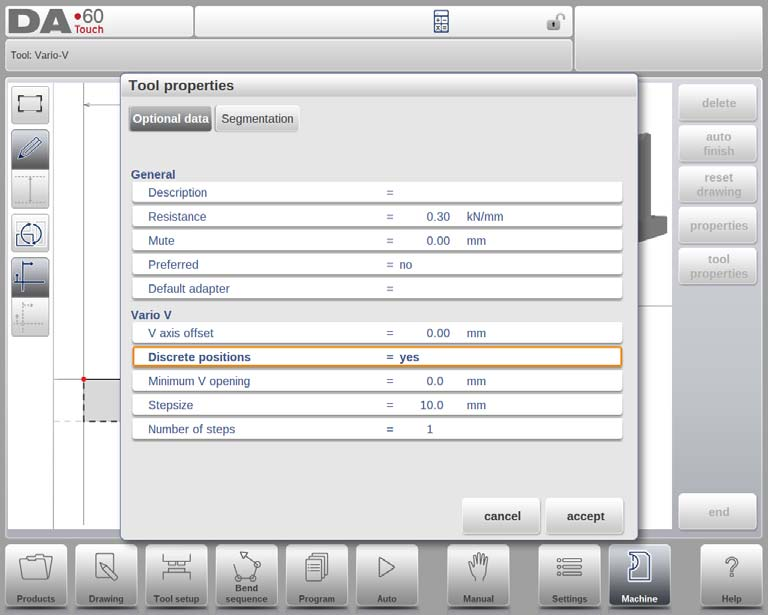
- Beschreibung: Benennen Sie das Tool zur Identifizierung der Bibliothek prägnant.
- Widerstand & Stummschaltung: Legen Sie maximale Kraftgrenzen und den Muting-Abstand über dem Blatt fest.
- V-Achsen-Offset und diskrete Positionen: Verwalten Sie die Positionierung und Intervalle der V-Öffnung.
- Minimale V-Öffnung, Schrittweite, Anzahl der Schritte: Definieren Sie Eröffnungsparameter für diskrete Positionen.
DXF-Import (optional)
Verwenden Sie die DXF-Importfunktion mit dem unteren Matrizenkörper auf Ebene 0. Stellen Sie sicher, dass sich bewegliche Teile zur automatischen Erkennung auf einer separaten Ebene mit dem Namen „Vario V“ befinden.
Multi-V-Innensaumstanze

- Höhe (H): Gesamte Werkzeughöhe zur Berechnung der Biegetiefe.
- Oberteilbreite (TW): Breite des oberen Abschnitts der Matrize.
- Anzahl der Öffnungen: V- oder U-Öffnungen im Werkzeug.
- Saumwinkel (Ha): Winkel der Falzeinheit.
- Obere Saumbreite (UW): Segmentbreite zum Säumen im oberen Bereich.
- Saumöffnung (HO): Gesenkhöhe im geöffneten Zustand zum Anbringen von Saumbiegungen.
- Saumfestigkeit: Maximale Kraft beim Säumen.
- Untere Saumbreite (LW): Segmentbreite zum Säumen im unteren Bereich.
- Breite (PW) und Höhe (LP) des unteren Teils: Abmessungen des unteren Teils der Matrize.
- Innenfalzmatrizentypen
- Frühling geöffnet: Verwendet eine Feder für Vorbiege- und Saumbiegevorgänge.
- Offen & Verriegelt: Hohe Verriegelungsposition für Standardbiegen; Entriegelung zum Säumen.
- Normalerweise geschlossen: Geschlossene Position, erfordert Aktivierung zum Säumen.
- Dekompression anpassen: Optionen zum Hinzufügen des Saumöffnungswerts zur Dekompression. Optionen sind: „Nein“ (nicht hinzugefügt), „Ja“ (für Luft- und Saumbiegungen hinzugefügt) oder „Luftbiegung“ (nur für Luftbiegungen hinzugefügt).
U/V-Öffnungseigenschaften
Definieren Sie unter Eigenschaften die Werkzeugeigenschaften für jede V- oder U-Öffnung. Der Werkzeugwiderstand kann pauschal oder spezifisch eingestellt werden.
- U/V-Öffnung: Art der Öffnung.
- Radius: Kantenradius der V-Öffnung.
- V-Winkel: Winkel der Matrize.
- V Öffnung: V-Öffnungsgröße.
- V Unten:
- „Standard“: Scharfer Winkel.
- „Rund“: Unterseite mit programmierbarem Radius („Innenradius“).
- „Flach“: Flacher Boden mit einer festgelegten Abmessung („Bodenbreite“).
- Widerstand: Maximale Kraft für diese Öffnung; wenn gleichmäßig, lassen Sie das Feld leer, da die Werkzeugeigenschaften ausreichen.

Erstellen Sie nach der Eingabe von Werten Werkzeugzeichnungen mit Winkeln und Linienlängen, mit Touch-Zeichenwerkzeugen und optionalem DXF-Import. Der DA-69T unterstützt diese Funktion nativ, während sie beim DA-66T optional ist. Im DXF müssen sich die Formen in Ebene 0 und das bewegliche Teil in einer separaten Ebene befinden. Bei der Bezeichnung „Innensaum“ wählt der Importer den Werkzeugtyp automatisch aus; andernfalls ist eine manuelle Auswahl erforderlich. Beide DXF-Teile sollten geschlossene Konturen sein.
Türrahmen-Saumstanze
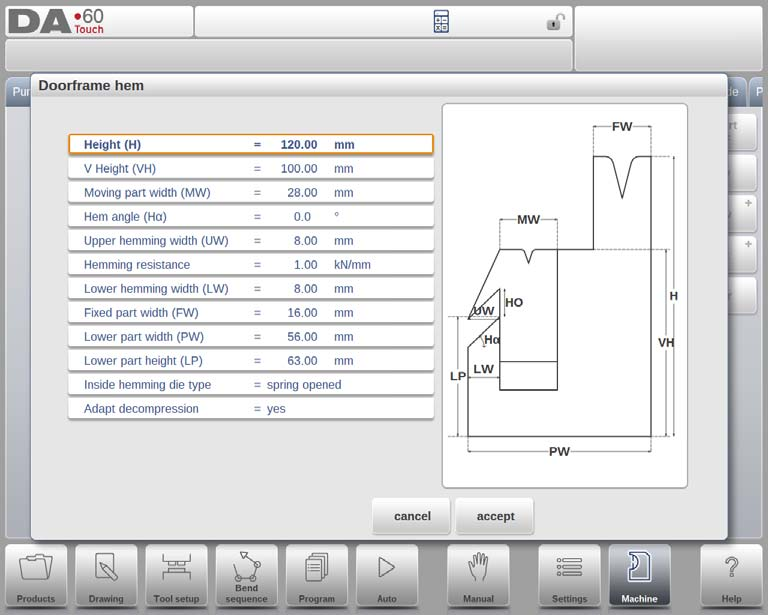
- Höhe (H): Dadurch wird die Gesamthöhe des Werkzeugs festgelegt und dies ist für die Berechnung der Biegetiefe von entscheidender Bedeutung.
- V-Höhe (VH): Wird bei Falzvorgängen verwendet und gibt die Höhe der Falzeinheit an.
- Breite des beweglichen Teils (MW): Definiert die Breite des beweglichen Teils bzw. der Falzeinheit der Matrize.
- Saumwinkel (Ha): Der Winkel der Falzeinheit ist entscheidend für präzises Biegen.
- Obere Saumbreite (UW): Gibt die beim Säumen verwendete obere Segmentbreite an.
- Saumöffnung (HO): Die Höhe der Matrize im geöffneten Zustand ermöglicht die Platzierung des Produkts.
- Saumfestigkeit: Maximale Kraft, der das Werkzeug beim Falzen standhält.
- Untere Saumbreite (LW): Breite des unteren Segments der Matrize, das beim Falzen verwendet wird.
- Feste Teilebreite (FW): Breite des festen Teils der Matrize.
- Obere und untere Teilbreiten: Definieren Sie die Abmessungen dieser Segmente der Matrize.
- Höhe des unteren Teils (LP): Höhe des unteren Teils der Matrize.
Arten von Innenfalzmatrizen
- Frühling geöffnet:
- Verwendet eine interne Feder, um die Matrize zunächst nach oben zu positionieren.
- Vorbiegen: Das Blech wird zum Vorbiegen auf eine offene Matrize gelegt, die auf den erforderlichen Winkel berechnet ist.
- Saumbiegen: Dabei wird das vorgebogene Produkt zum endgültigen Biegen in die Saumöffnung gelegt.
- Offen & Verriegelt: Standardmäßig verriegelt für normales Biegen, entriegelt für Säumen.
- Normalerweise geschlossen: Matrize bleibt bei normalen Biegungen geschlossen, muss zum Falzen aktiviert werden.
Dekompression anpassen: Legt fest, ob der Saumöffnungswert zur Dekompressionsdistanz beiträgt, was bei federgeöffneten Matrizen entscheidend ist. Mögliche Optionen sind „Nein“, „Ja“ und „Luftbiegung“.
V Öffnungseigenschaften
- Radius, V-Winkel, V-Öffnung: Definiert den Kantenradius und die Öffnungsmaße der Matrize.
- V-Boden-Optionen:
- „Standard“: Scharfer Winkel.
- „Rund“: Unterseite mit einem durch „Innenradius“ definierten Radius.
- „Flach“: Flacher Boden mit angegebener „Bodenbreite“.
Werkzeugzeichnung und DXF-Import
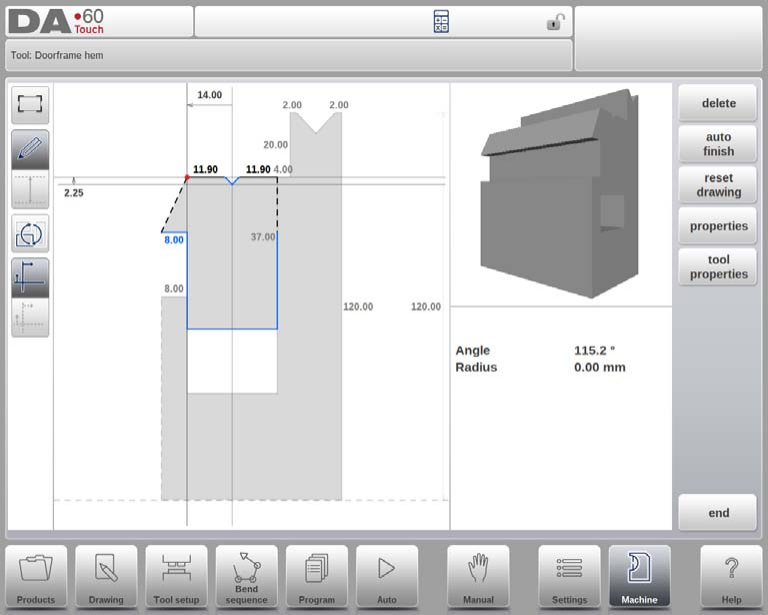
Nach der Konfiguration dieser Parameter können Sie durch Eingabe von Winkel- und Linienlängenwerten eine Werkzeugzeichnung erstellen. Der Maschinenmodus der DELEM DA-69T unterstützt den DXF-Import für Türrahmenfalzmatrizen und stellt sicher, dass sich der Matrizenkörper für eine korrekte Verarbeitung in Ebene 0 befindet.
Wingbend-Stanzform
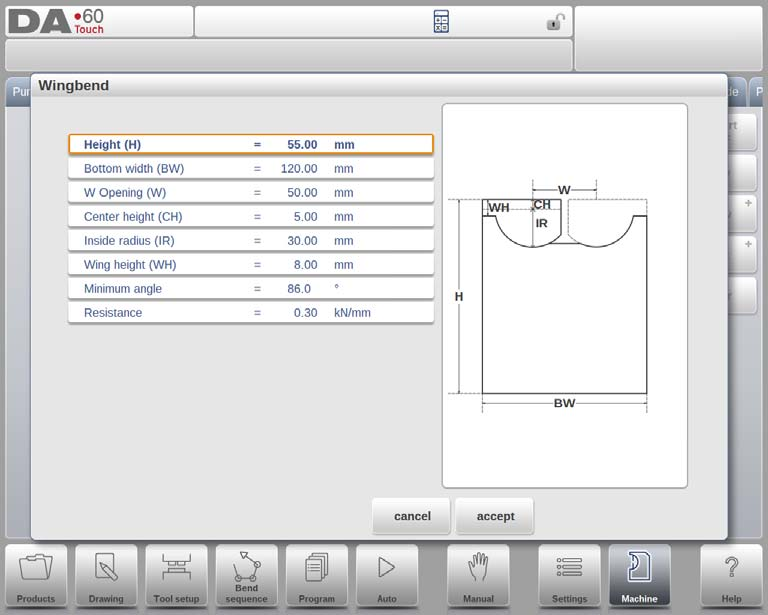
Schlüsselparameter:
- Abstand zwischen Rotationspunkt und oberem Punkt: Wesentlich für die Bestimmung des Werkzeugbetriebs anhand seines Drehpunkts.
- Radius der Flügel: Entscheidend für präzise Bewegungsberechnungen.
- Flügelbreite: Wichtig für Rückzugsberechnungen.
Abmessungen und Merkmale:
- Höhe (H): Gesamthöhe des Werkzeugs, entscheidend für die Berechnung der Biegetiefe.
- Untere Breite (BW): Werkzeugbreite im DELEM DA-69T-Maschinenmodus.
- W-Öffnung (W): Abstand zwischen den Rotationspunkten.
- Mittenhöhe (CH): Flügelhöhe über dem inneren Rotationspunkt.
- Innenradius (IR): Flügelradius vom inneren Rotationspunkt.
- Flügelhöhe (WH): Teil der Werkzeughöhe, der den Flügel umfasst.
- Minimaler Winkel: Kleinster mit dem Werkzeug erreichbarer Winkel.
- Widerstand: Maximal zulässige Kraft auf das Werkzeug.
Wingbend-Eigenschaften
Im DELEM DA-69T Maschinenmodus sind die Eigenschaften des Wingbend-Werkzeugs entscheidend für Anpassung und Präzision. Diese Eigenschaften können einfach innerhalb der Werkzeugdefinition bearbeitet werden:
- Breite (W): Damit ist der Abstand der Drehpunkte zueinander gemeint.
- Mittenhöhe (CH): Dies ist die Höhe des Flügels über dem inneren Rotationspunkt.
- Innenradius (IR): Der Radius des Flügels von seinem inneren Rotationspunkt.
- Spalt (G): Der Abstand zwischen den beiden Flügeln gewährleistet die ordnungsgemäße Funktion des Werkzeugs.
- Flügelbreite (WW): Dadurch wird die Breite der Flügelspitze definiert.
- Flügelhöhe (WH): Dies ist die Höhe des Flügels innerhalb der Werkzeughöhendefinition, die für die Werkzeugbewegung wesentlich ist.
- Untere Höhe (BH): Stellt die Höhe des Mittelteils dar, genauer gesagt die Tiefe der V-Öffnung.
- Mindestwinkel: Der kleinste Winkel, der mit diesem Wingbend-Werkzeug gebogen werden kann.
Nachdem Sie diese Werte definiert haben, können Sie mithilfe der integrierten Zeichenfunktionen eine Werkzeugzeichnung erstellen, die Winkel und Linienlängen eingibt. Die Touch-Zeichenwerkzeuge bieten eine Flexibilität, die mit den Produktzeichnungsmethoden vergleichbar ist.
DXF-Import (optional)
Im DELEM DA-69T Maschinenmodus ermöglicht die optionale DXF-Importfunktion den Import einer Wingbend-Matrize. Beachten Sie folgende Punkte:
- Der Matrizenkörper muss sich in Ebene 0 der DXF-Zeichnung befinden.
- Der Flügel bzw. das rotierende Teil sollte sich in einer separaten Ebene befinden. Durch die Benennung dieser Ebene „Flügel“ wird die automatische Auswahl des Werkzeugtyps ermöglicht.
- Für einen ordnungsgemäßen Import müssen beide Teile im DXF geschlossene Konturen sein.
Zeichenfunktionen nutzen
Bei der Programmierung von Stempeln, Matrizen, Adaptern und Maschinenformen ermöglicht die Steuerung das freie Zeichnen von Formen für mehr Realismus und präzise Kollisionsvermeidung. Benutzer können zunächst die gewünschte Form skizzieren und Segmentwerte später anpassen oder Segmente von Anfang an präzise definieren.
Wichtig zu wissen ist folgendes:
• Am Ende sollten diese Formen geschlossen werden. Die Auto-Finish-Funktion kann dabei helfen.
• Die Höhe des programmierten Objekts wird bei der Biegeberechnung verwendet. Beachten Sie
dass dies sehr wichtig ist, um die gewünschten Ergebnisse zu erzielen.
Folgendes kann hilfreich zu wissen sein:
• Sowohl einer Linie als auch einem Winkel kann ein Radius zugewiesen werden.

- Durch das Einrasten können Linien und Winkel an der Umgebung ausgerichtet werden.
- Zur Programmierung können Linienlänge, Projektionsmaße und Winkel verwendet werden. Die Steuerung passt die Werte basierend auf Ihrer letzten Eingabe an und berücksichtigt dabei Abweichungen in den Zeichnungsmaßen für jedes Formdetail.

- Mithilfe von Hilfslinien können Sie Abstände zwischen Punkten messen und Punkte nach Bedarf anpassen. Wenn Sie einen Punkt auswählen, werden Hilfslinien angezeigt. Passen Sie diese an, um den gewünschten Abstand einzustellen. Der Punkt wird dann entsprechend verschoben.
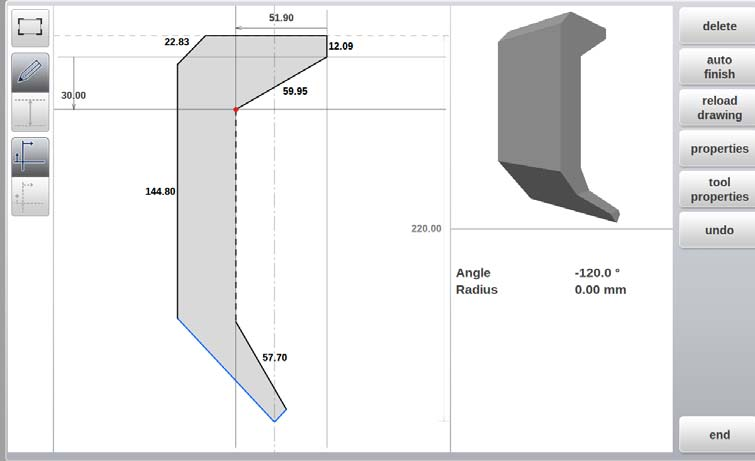
- Für mehr Komfort können die Hilfslinien ausgeschaltet werden, sodass Sie eine ungestörte Sicht auf Ihre Zeichnungen haben.
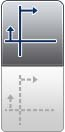
- Falls die Steuerung Einhängepunkte in den Werkzeugdetails verwendet, können diese mit der Zeichnung umgeschaltet werden. Dies verhindert versehentliche, unerwünschte Änderungen der Einhängepunktposition oder der Formdetails.
DXF-Import für Werkzeuge, Adapter und Maschinenteile
Die Programmierung von Stempeln und Matrizen im Maschinenmodus der DELEM DA-69T erfolgt über die DXF-Importfunktion, ein Standardwerkzeug der DA-69T. Mit dieser Funktion können Sie benutzerdefinierte Konturen, einschließlich Stempel, Matrizen und Adapter, in die Werkzeugbibliothek der Maschine importieren.

Öffnen Sie zunächst den Dateibrowser und wählen Sie eine DXF-Datei mit der gewünschten Form aus. Passen Sie die Konvertierungseinstellungen nach Bedarf an, um bestimmte Ebenen auszuwählen oder nur Konturinformationen einzubeziehen. Wählen Sie nach „Konvertieren“ zwischen automatischer Formerkennung oder geben Sie die Form an und weisen Sie dem neuen Werkzeug eine ID zu.

Werkzeugbearbeitung und Bibliotheksintegration
Nach der Konvertierung können Details wie Höhe und Montagepunkte des Werkzeugs bearbeitet werden. Nach der Fertigstellung wird es zur Verwendung in die Werkzeugbibliothek aufgenommen.
Multi-Contour-Tool-Konvertierung
Bei Werkzeugen mit mehreren Konturen muss die Ebene des Hauptkörpers auf 0 gesetzt sein, während andere Teile wie Falzmatrizen oder Flügelbiegungen auf separaten Ebenen mit entsprechenden Namen liegen. Für einen erfolgreichen Import müssen beide Teile im DXF geschlossene Konturen aufweisen.
Verbesserung des Maschinenbetriebs mit Winkelmessern und Ereignisprotokollierung
Winkelmesser

Mit diesem Parameter können Sie ein digitales Winkelmessgerät auswählen, wenn die Option Winkelmesser installiert wurde.
Winkelmessgerät
Der DELEM DA-69T-Maschinenmodus lässt sich mit Winkelmessgeräten für eine präzise Produktion integrieren:
- Nicht verwendet: Kein externes Gerät erforderlich.
- Mitutoyo 187-50x: Gewährleistet zuverlässige Messungen.
- Mit.187-50x U-WAVE: Erscheint bei erkanntem drahtlosen Empfänger.
- IBR: Unterstützt verschiedene Winkelmessermarken.
Verwenden Sie diese Geräte im Produktionsmodus für höchste Genauigkeit. Platzieren Sie den Cursor auf das Alpha-Korrekturfeld und aktivieren Sie die Sendetaste am Gerät. DELEM DA-69T zeigt den Winkel an. Drücken Sie die Eingabetaste, um die erforderlichen Korrekturen zu bestätigen und zu berechnen.
Autom. Eingabe Korr.α
- Aus: Die Winkelkorrektur wird angezeigt und erfordert eine manuelle Auswahl und Bestätigung.
- An: Korrekturen werden automatisiert; im Maschinenmodus des DELEM DA-69T ist keine manuelle Eingabe erforderlich.
Winkeltoleranz
Definiert die maximale Abweichung zwischen programmierten und gemessenen Winkeln. Signifikante Abweichungen lösen einen Fehler aus. Bei aktivierter Funktion „Korr. α automatisch eingeben“ werden automatische Korrekturen bei Toleranzüberschreitung abgebrochen.
Winkelberechnung
- 180-α: Der Winkel ist die Ergänzung zum Produktwinkel.
- α: Der Winkel entspricht dem Produktwinkel.
Ereignisprotokollierung
Eine der leistungsstarken Funktionen des DELEM DA-69T Maschinenmodus ist die Protokollierung von Ereignissen für das Produktionsmanagement. Diese Funktion ermöglicht es Benutzern, bestimmte Ereignisse auf der Steuerung zu registrieren und in Textdateien zur späteren Analyse zu speichern. Das Verständnis der Einstellung dieser Parameter ist entscheidend für die effektive Steuerung und Optimierung Ihrer Produktionsprozesse.

Ereignisprotokollierung: Ein/Aus-Schalter
- Dateiname: Vergeben Sie einen Namen für Ihre Protokolldatei. Das System fügt automatisch die Erweiterung „.txt“ an.
- Pfadauswahl: Wählen Sie den Speicherort für Ihre Protokolldateien. Zur Auswahl stehen der interne Speicher, ein USB-Stick oder ein Netzlaufwerk. Über die Funktion „Pfad auswählen“ können Sie den gewünschten Speicherort festlegen.
- Maximale Dateigröße: Legen Sie die maximale Größe jeder Protokolldatei in Kilobyte fest. Bei Erreichen dieser Grenze wird die Datei geschlossen und eine neue erstellt. Dies gewährleistet einen kontinuierlichen Protokollierungsprozess ohne Datenverlust.
Parameter für die Ereignisprotokollierung:
- Controller-Start: Protokolliert, wenn die Steuerung initiiert wird.
- Controller-Stopp: Protokolliert, wenn die Steuerung gestoppt wird.
- Schrittweise Änderung: Protokolliert Übergänge zum nächsten Biegeschritt.
- Produkt vollständig: Protokolliert den Abschluss des letzten Schritts in einem Biegeprogramm.
- Modusänderung: Protokolliert, wenn ein anderer Modus ausgewählt wird.
- Fehlermeldung: Protokolliert das Auftreten von Fehlermeldungen.
Protokolldateistruktur

Jede Ereigniszeile in der Protokolldatei enthält den Zeitstempel und die Art des Ereignisses. Beispiel:
- Beispiel:
<log time="20100129T122021.477" event="mode" mode="1"/>
Die Uhrzeit wird wie folgt formatiert: Protokollzeit= T, wobei das Datum als Jahr-Monat-Tag und die Uhrzeit als Stunden-Minuten-Sekunden-Millisekunden angezeigt werden, getrennt durch ein „T“. Die Art des Ereignisses wird durch Schlüsselwörter identifiziert, wie zum Beispiel:
- Modusänderung: Zu den Attributen gehört die Modusnummer, wobei
1 = manuell,2 = Programmierung,3 = automatisch,4 = Schritt für Schritt. - Schrittweise Änderung: Zu den Attributen können die Produkt-ID und die Schrittnummer gehören.
- Start/Stopp: Zu den Attributen gehören Produkt-ID, Schrittnummer und Lagerzähler.
- Produkt vollständig: Zu den Attributen gehören die Produkt-ID und der Lagerbestandszähler.
- Fehlermeldung: Attribut ist die Fehlernummer.
Überlegungen zur Dateispeicherung
Da jede Protokollzeile etwa 50 Bytes umfasst, können in einer 10 KB großen Datei etwa 200 Ereignisse protokolliert werden. Für umfangreichere Protokollierungen empfiehlt sich die Verwendung externer Speichermedien wie USB-Sticks oder Netzwerkspeicher, die Dateien mit einer Größe von bis zu 1 MB unterstützen, was etwa 20.000 Ereignissen entspricht.
Integrieren von Systeminformationen und Wartungstipps
Systeminformationen
Um Stanz- und Matrizenvorgänge im DELEM DA-69T-Maschinenmodus effektiv zu programmieren, ist die Vertrautheit mit den Funktionen der Systemregisterkarte für eine reibungslose Softwarehandhabung und Maschinenoptimierung unerlässlich.

Die Systemregisterkarte „Maschinenmodus“ des DELEM DA-69T bietet wichtige Details wie Softwareversionen und installierte Modul-IDs – entscheidend für Wartungs- und Serviceaufgaben.
Wichtige Funktionen und Merkmale
- Anwendung: Zeigt die aktuelle Anwendungsversion auf der DELEM DA-69T-Maschine an.
- Options-ID: Eindeutige Kennung der Steuerungsoption für Ihre Maschine.
- Sequenzer: Zeigt die aktuelle Sequenzerversion an, die für die Programmierung von Sequenzen erforderlich ist.
- Delem.def: Gibt die Version der laufenden delem.def-Datei an.
- Module: Listet Modul-IDs und Flash-Versionen auf, mit scrollbarem Zugriff für mehr als vier Elemente.
Software- und Systemverwaltung
- Software aktualisieren: Installieren Sie Updates über USB und verwenden Sie zur Auswahl den Verzeichnisbrowser.
- Backup-System: Führen Sie vollständige Systemsicherungen auf einem USB-Stick durch, einschließlich Delem-Software, OEM-Daten und Benutzerdateien.
- System wiederherstellen: Stellen Sie vorherige Sicherungen mit auswählbarer Komponentenwiederherstellung wieder her.
- Offline-Software: Erstellen Sie Offline-Software-Setup-Dateien auf einem USB-Stick, um die Kompatibilität mit der Steuerungssoftware für eine optimierte Funktion sicherzustellen.
Wartung
In diesem Abschnitt werden die wartungsbezogenen Funktionen beschrieben, die im Maschinenmodus des DELEM DA-69T verfügbar sind. Diese Funktionen sind für den effizienten Betrieb und die Langlebigkeit Ihrer Maschine von entscheidender Bedeutung.

Stunden und Schläge
- Std: Zeigt die Gesamtbetriebsstunden der Maschine an, was für die Wartungsplanung von entscheidender Bedeutung ist.
- Striche: Zeigt die Anzahl der vom Pressbalken ausgeführten Hübe an und bietet so einen Überblick über die Maschinenauslastung.
Diagnosemodus
- Aktivierung: Der Diagnosemodus ist für Servicezwecke unerlässlich. Er kann durch Eingabe eines speziellen Codes aktiviert werden. Um den erforderlichen Zugangscode zu erhalten, muss der Maschinenhersteller kontaktiert werden.
- Deaktivierung: Zum Deaktivieren einfach „0“ in das gleiche Feld programmieren.
Bildschirmverwaltung
- Touchscreen kalibrieren: Passen Sie die Bildschirmkalibrierungseinstellungen an die Benutzerpräferenzen für eine optimale Interaktion an.
- Sperrbildschirm: Nutzen Sie die Bildschirmsperre, um Änderungen während der Reinigung zu verhindern. Die Sperre erfolgt durch Drücken der STOP-Taste.
.dat-Datei erstellen
- Das Erstellen einer DAT-Datei im Diagnosemodus kann zur Dokumentation kritischer Produkt- und Steuerungsdaten beitragen. Diese wird automatisch auf dem angeschlossenen USB-Stick gespeichert und kann für die Wartungsunterstützung unerlässlich sein.
Modulaustausch
Der Austausch von Achsenmodulen in der DELEM DA-69T-Maschine kann ohne speziellen Zugriff durchgeführt werden, indem Sie die folgenden Schritte ausführen:
- Ausschalten und trennen: Schalten Sie die DA-Steuerung aus und trennen Sie das DM-Modul, das ausgetauscht werden muss.
- Neues Modul anschließen: Schließen Sie das neue DM-Modul des gleichen Typs an und schalten Sie die Maschine ein.
- Fehlermeldung: Es wird eine Fehlermeldung mit der ID des Originalmoduls angezeigt.
- Zugriff auf den Maschinenmodus: Wechseln Sie in den Maschinenmodus und navigieren Sie zur Registerkarte „Wartung“.
- Modul installieren: Tippen Sie auf „Modul installieren“, wenn Sie dazu aufgefordert werden.
- Bestätigung: In einem Fenster werden Sie aufgefordert, den Austausch des Moduls zu bestätigen. Tippen Sie auf „Ja“, um fortzufahren.
- Neustart und Update: Die Steuerung wird neu gestartet, um das neue Modul zu initialisieren, und notwendige Software-Updates werden automatisch durchgeführt.
Häufig gestellte Fragen (FAQ)
Was soll ich tun, wenn bei der Verwendung des DELEM DA-69T-Maschinenmodus eine Fehlermeldung angezeigt wird?
Wenn im Maschinenmodus des DELEM DA-69T eine Fehlermeldung angezeigt wird, finden Sie im Handbuch des Geräts Tipps zur Fehlerbehebung. Häufige Probleme lassen sich oft beheben, indem Sie nach Software-Updates suchen oder sicherstellen, dass alle Verbindungen und Konfigurationen korrekt sind.
Was ist die beste Methode zum Programmieren komplexer Formen im DELEM DA-69T-Maschinenmodus?
Für komplexe Formen nutzen Sie die grafische Oberfläche des DELEM DA-69T Maschinenmodus. Zerlegen Sie die Form in einfachere Komponenten und nutzen Sie die schrittweisen Programmieroptionen. Tests mit einem Prototyp aus Restmaterial können ebenfalls zur Feinabstimmung des Prozesses beitragen.
Kann ich benutzerdefinierte Programme im DELEM DA-69T-Maschinenmodus für die zukünftige Verwendung speichern?
Ja, im Maschinenmodus des DELEM DA-69T können Sie benutzerdefinierte Stanz- und Matrizenprogramme speichern. Diese Funktion ist besonders nützlich für Wiederholungsvorgänge, da sie eine schnelle Einrichtung und konsistente Ergebnisse ermöglicht.
Abschluss
Um die Stempel- und Matrizenprogrammierung im DELEM DA-69T-Maschinenmodus zu beherrschen, ist es wichtig, die Maschinenschnittstelle zu verstehen, die Werkzeugparameter genau zu konfigurieren und die richtige Reihenfolge für Ihre Vorgänge anzuwenden. Diese Schritte sind entscheidend, um optimale Maschinenleistung und Präzision in Ihren Projekten zu gewährleisten.
Durch die Einhaltung dieser Richtlinien können Sie Ihre Produktivität steigern und Bedienfehler reduzieren. Setzen Sie diese Strategien um, um die Leistungsfähigkeit Ihrer DELEM DA-69T-Maschine optimal zu nutzen.
Für weitere Unterstützung oder um tiefer in die Funktionen des DELEM DA-69T Maschinenmodus einzutauchen, kontaktieren Sie unser Team gerne. Entdecken Sie außerdem unsere weitere Dokumentation, um mehr darüber zu erfahren, wie Sie das Potenzial Ihrer Geräte maximieren können.













